|
|
|
Umschlagtext
Dieses Praxisbuch zur Bildbearbeitung ist eine wahre Fundgrube für Fotografen, Designer und (Bild-)Journalisten. Es bietet - neben einer knappen Einführung in die wichtigsten Grundlagen - zahlreiche Workshops für die tägliche Montage- und Retuschearbeit
Sie lernen professionelle und zeitsparende Techniken, mit denen Sie Farbkorrekturen vornehmen, Portraits retuschieren oder verschiedene Tageszeiten und Wetterlagen simulieren. Aus dem Inhalt: - Optimale Voreinstellungen, Farbmanagement - Ebenen, Kanäle - Ebenen-Composing der niederländischen Künstlerin Nanette Hoogslag - Einsatz von Sonderfarben bei der Olympus-Kamera-Verpackung - Entfernen von Farbsäumen - Restaurieren beschädigter Fotos - Schatten einmontieren und entfernen - Produktivität steigern Sämtliche Beispiele sind mit der Photoshop-Version 7 für Windows und Mac erstellt. Auf der CD-ROM finden Sie das im Buch verwendete Bildmaterial für eigene Übungen und hilfreiche PlugIn-Demos. Inhaltsverzeichnis
Vorwort 5
Teil I: Grundlagen 1 Die Verwirrung um den Punkt – Von ppi, dpi, lpi und Auflösung 17 1.1 Farbtiefe 17 1.2 Die Auflösung – ppi, dpi und lpi 18 1.3 Raster 19 1.4 Interpolation 21 1.4.1 Rechnen lassen mit dem Befehl BILDGRÖSSE 22 1.4.2 Ansichtssache 23 2 Dateiformate 25 2.1 Das Photoshop-PSD-Format 25 2.2 TIFF-Format 26 2.3 Photoshop EPS 28 2.3.1 Ein EPS öffnen 28 2.3.2 Ein EPS speichern 29 2.3.3 DCS 1.0 31 2.3.4 DCS 2.0 31 2.4 Photoshop PDF 31 2.4.1 Ein PDF öffnen 31 2.4.2 Ein PDF speichern 33 2.5 Formate für Internet und Screen 33 2.5.1 JPEG 33 2.5.2 CompuServe GIF 35 2.5.3 PNG 36 2.5.4 WBMP 36 2.6 Weitere Formate 37 2.6.1 BMP 37 2.6.2 PCX 38 2.6.3 PICT-Datei, PICT-Ressource 38 2.6.4 PIXAR 38 2.6.5 Scitex CT 38 2.6.6 TARGA 38 3 Farbe und Farbmanagement 39 3.1 Warum Farbmanagement? 39 3.2 Farbmodelle und Farbmodi 40 3.2.1 RGB 40 3.2.2 CMYK 41 3.2.3 HSB 41 3.2.4 Lab 42 3.2.5 Bitmap 44 3.2.6 Graustufen 46 3.2.7 Indizierte Farben 46 3.2.8 Duplex und Mehrkanal 46 3.3 Wie funktioniert Farbmanagement? Der Einstieg 47 3.3.1 ICC-Profile 48 3.3.2 Monitorprofile 49 3.3.3 Scannerprofile und Kameraprofile 50 3.3.4 Druckerprofile 51 3.3.5 Schwarzaufbau, GCR/UCR 51 3.3.6 Farbrechner/CMM 51 3.4 Farbeinstellungen in Adobe Photoshop: Beispiel für Standard-Druckverfahren Europa 52 3.4.1 RGB-Arbeitsfarbraum 54 3.4.2 CMYK-Arbeitsfarbraum 55 3.4.3 Öffnen von Bildern ohne eingebettete Profile 58 3.4.4 Öffnen von Bildern mit eingebettetem Profil, die vom Arbeitsfarbraum abweichen 59 3.5 Profilkonvertierungen 63 3.6 Monitor-Softproof 64 3.6.1 Proofen mit Tintenstrahldruckern 65 3.6.2 Farbmanagement-Einstellungen im Dialog DRUCKEN MIT VORSCHAU 67 4 Optimale Voreinstellungen 69 4.1 Allgemeine Voreinstellungen 69 4.2 Dateien verarbeiten 73 4.3 Bildschirm- und Zeigerdarstellung 75 4.4 Maßeinheiten und Lineale 77 4.5 Hilfslinien und Raster 77 4.6 Zusatzmodule und virtueller Speicher 78 4.7 Bild-Cache 79 Teil II: Ebenen- und Kanäle-Power 5 Ebenen 83 5.1 Ebenensets 84 5.2 Hintergrundebenen 87 5.3 Bildebenen 88 5.4 Füllebenen und Formebenen 89 5.5 Eine eigene Form erstellen 91 5.6 Ebenenmasken 92 5.6.1 Pixel-basierte Masken 92 5.6.2 Praxisbeispiel: Vignette erstellen 94 5.6.3 Vektormasken erstellen 97 5.6.4 Gruppierungen 98 5.7 Eine Textebene 99 5.8 Einstellungsebenen 99 5.9 Ebeneneffekte und Stile 100 5.9.1 Fülloptionen 100 5.9.2 Ebenenangleichungen 103 5.9.3 Konturen und Glanzkonturen 104 5.9.4 Weitere Techniken 107 5.10 Workshop Ebenen-Composing mit Nanette Hoogslag 108 6 Kanäle 115 6.1 Die Kanäle-Palette 115 6.1.1 Farb-Kanäle 117 6.1.2 Teilen von Kanälen in einzelne Bilder 117 6.1.3 Zusammenfügen von Kanälen 118 6.1.4 Kanalmixer 120 6.1.5 Kanalberechnungen 121 6.2 Rettung eines überbelichteten Bildes 124 6.2.1 Rettung mit dem Kanalmixer 125 6.2.2 Rettung durch Kanal- und Bildberechnung 125 6.2.3 Alternative: Kanäle teilen 127 6.3 Der Alpha-Kanal 130 6.3.1 Erstellen von Alpha-Kanälen 130 6.3.2 Laden und Bearbeiten einer Auswahl 132 6.4 Volltonfarbkanäle 135 6.4.1 Hinzufügen von Volltonfarben 135 6.4.2 Umwandeln eines Alpha-Kanals in einen Schmuckfarben-Kanal 136 6.5 Erstellen von temporären Kanälen im Maskierungsmodus 136 6.6 Verwalten von Kanälen 138 6.6.1 Ändern der Reihenfolge von Kanälen 138 6.6.2 Duplizieren von Kanälen 139 6.7 Praxisworkshop: Einsatz von Sonderfarben bei der Kamera E 10 von Olympus 139 7 Text-Basics 143 7.1 Das Textwerkzeug 143 7.1.1 Text als Grafik 143 7.1.2 Text als Text 143 7.1.3 Schriftart wählen 144 7.2 Punkt- oder Absatztext 145 7.3 Formatieren von Absatz- und Zeichen-Palette 146 7.4 Verkrümmen von Text 146 7.4.1 Text und Ebenenstile 147 7.5 Text und Filter 148 7.5.1 Der Trick mit der Ebenen-Gruppe 148 7.5.2 Der Trick mit der Ebenenmaske 150 Teil III: Retusche 8 Bildkorrekturen 153 8.1 Automatische Korrekturen 154 8.2 Histogramme und Tonwertkorrektur 156 8.3 Gradationskurven 161 8.4 Praxisbeispiel: Farbkorrektur 165 8.5 Farbton/Sättigung 168 8.6 Graubalance 170 8.7 Die Korrektur der Farben 171 8.8 Selektive Farbkorrektur 174 9 Nachgeschärft und Weichgezeichnet 175 9.1 Die Scharfzeichnungsfilter 175 9.2 Exkurs: Unscharf maskieren 177 9.3 Ein unscharfes Bilddetail scharf zeichnen 180 9.4 Den Blick auf ein Bilddetail lenken 181 10 Weg mit Fehlern und Kratzern 185 10.1 Stempel, Ausbessern-Werkzeug und Reparaturpinsel 185 10.1.1 Der Kopierstempel 185 10.1.2 Das Ausbessern-Werkzeug 187 10.1.3 Der Reparaturpinsel 188 10.2 Schnellretusche 192 10.3 Entfernen, was stört 193 10.4 Anfügen, was fehlt 197 10.5 Exkurs: Der Mustergenerator 202 10.6 Beschädigtes Foto reparieren 204 10.6.1 Scannen 204 10.6.2 Die Bildrestauration 205 10.6.3 Ausbessern des Hintergrunds 205 10.6.4 Detailarbeit 208 10.6.5 Letzte Korrekturen 212 11 Portraits nachbearbeiten 213 11.1 Digitale Fotografie 213 11.2 Portraitfotografie 214 11.3 Workshop Portrait 215 11.4 Retusche-Übungen 217 11.4.1 Farbsäume entfernen 217 11.4.2 Weichzeichnen der Haut 218 11.4.3 Retusche der Haut und des Haares 219 11.4.4 Farbkorrektur zum „Aufwärmen“ des Bildes 220 11.4.5 Grüntöne als „Leitfarbe“ herausarbeiten 221 11.4.6 Hautretusche 222 11.5 Hauttöne korrigieren 223 11.5.1 Richtlinien zur Korrektur von Hauttönen 224 12 Haarige Freisteller generieren mit Hilfe von Kanälen und dem Filter EXTRAHIEREN 225 12.1 Ein einfaches Beispiel 225 12.2 Der Filter EXTRAHIEREN 232 Teil IV: Wenn Fotos lügen 13 Von früh bis spät: Tageszeiten auf Mausklick 239 13.1 Vorbereitung 239 13.2 Morgenstund 240 13.3 Mittagssonne 242 13.4 Abendstimmung und Sonnenuntergang 243 13.5 Nacht und Mondschein 245 14 Bei Wind und Wetter: Sonne, Nebel, Regen und Gewitter! 247 14.1 Blauer Himmel und Sonnenschein 247 14.1.1 Vorbereitung des Ausgangsbildes 247 14.1.2 Tauschen Sie den Himmel aus! 248 14.1.3 Schnelle Auswahl 248 14.1.4 Bildbereiche aufhellen 251 14.1.5 Digitaler Sonnenschein 253 14.2 Nebel 254 14.2.1 Morgennebel 254 14.3 Regen 256 14.3.1 Dunkle Wolken 257 14.3.2 Es wird dunkel 260 14.3.3 Es regnet 260 14.3.4 Regeln Sie die Regenintensität 261 14.3.5 Nässe und Wasserspiegelung 262 14.4 Der Schneeflockenpinsel 265 14.4.1 Die Wahl der richtigen Bildvorlage 265 14.4.2 Den Schneeflocken-Pinsel erstellen 266 14.5 Blitz und Donner 269 14.5.1 Die Bildvorlage 269 14.5.2 Künstlicher Blitz 270 15 Praxisworkshop: Anzeige Telekom/MacStudios 273 15.1 Es wird Nacht 274 15.2 Der Lichtkegel entsteht 275 16 Schattenwurf 283 16.1 Fügen Sie einer Grafik einen Schatten hinzu 283 16.2 Pinguine am Strand?! – Schatten einmontieren 287 16.2.1 Schatten ins Bild malen 291 16.3 Schatten wegretuschieren 291 16.3.1 Den Abwedler verwenden 294 16.4 Aus der Praxis 295 Teil V: Produktivität steigern 17 Produktivität steigern 299 17.1 Die Wahl der Rechner 299 17.2 Tastaturpower 299 17.3 Arbeitsbereich speichern 299 17.4 Werkzeugvoreinstellungen speichern 300 17.5 Der Vorgaben-Manager 301 17.6 Der Dateibrowser 301 17.7 Automatisierung 304 17.8 Aktionen, Stapelverarbeitung und Droplets 306 17.8.1 Aktionen 306 17.8.2 Die Aktionen-Palette 306 17.8.3 Spielen Sie eine Aktion ab 307 17.8.4 Erstellen Sie eine neue Aktion 308 17.8.5 Aktionen editieren 310 17.8.6 Richten Sie ein normales Steuerelement ein 310 17.8.7 Einfügen von Unterbrechungen 310 17.8.8 Zeit sparen mit der Stapelverarbeitung 312 17.8.9 Droplets 313 17.8.10 Automatisches Photostudio von Julieanne Kost 314 Index 319 |
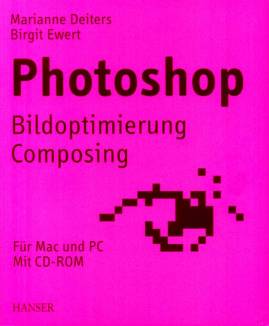
 Bei Amazon kaufen
Bei Amazon kaufen